Bearbeiten einschränken, um Word 2010-Dokument zu sichern

Es wäre äußerst vorteilhaft, Ihr wichtiges Dokument vor externen Quellen zu schützen. Manchmal wird es beim Schreiben eines Dokuments dringend notwendig,
Anwendungen der Microsoft Office-Suite bieten die Möglichkeit, Dokumente und Tabellen automatisch auszufüllen. In diesem Beitrag zeigen wir Ihnen, wie Sie Word 2010-Dokumente und Excel 2010-Tabellen automatisch ausfüllen.
Excel 2010
Starten Sie Excel 2010 und öffnen Sie eine Tabelle, in der Sie schnell die gewünschten Felder ausfüllen möchten. Wir haben beispielsweise eine Tabelle mit den Feldern „Registrierungsnummer“ und „Name“ eingefügt.
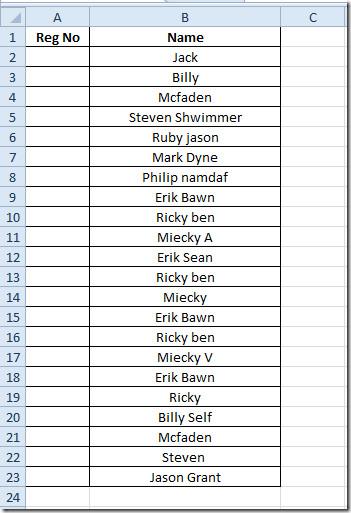
Jetzt verwenden wir die Funktion RANDBETWEEN, die die Felder innerhalb des angegebenen Bereichs zufällig ausfüllt. Die grundlegende Syntax der Funktion RANDBETWEEN lautet:
=RANDBETWEEN(unten,oben)
Wir schreiben diese Funktion in die erste Zeile des Felds „Reg.-Nr.“ als:
=ZUFALLSZWISCHEN(47,75)
Das erste Argument ist 47, der Mindestwert des Bereichs, und 75 ist der Maximalwert. Der Bereich würde also von 47 bis 75 reichen. Es würde eine Zufallszahl angezeigt, wie im Screenshot unten zu sehen.
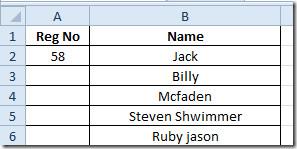
Um es nun auf das Feld anzuwenden, ziehen Sie einfach das Pluszeichen am Ende der Zelle in Richtung der Spalte.
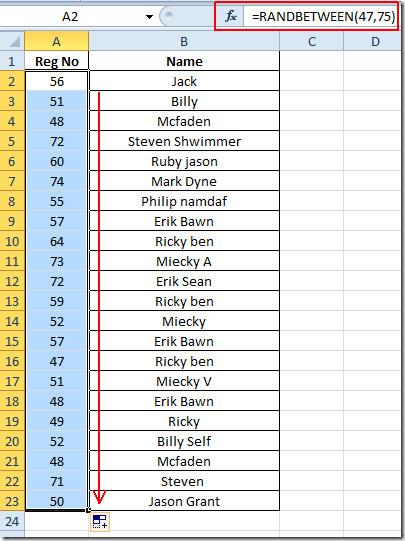
Die Werte im Feld ändern sich ständig. Um sie beizubehalten, klicken Sie einfach mit der rechten Maustaste auf die Werte und klicken Sie unter „Einfügeoptionen“ auf die Schaltfläche „Werte einfügen“.
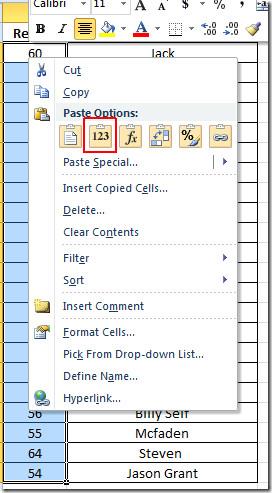
Word 2010
Sie müssen in Word dieselbe Funktion schreiben wie;
=rand()
Wenn Sie die Eingabetaste drücken, wird der automatisch ausgefüllte Absatz angezeigt.
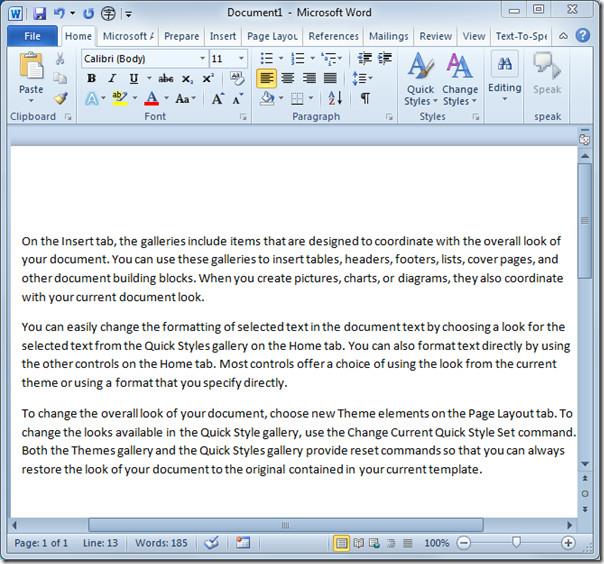
Ein weiterer Platzhalter für Textfüller, der im Webdesign und anderen Prototypen häufig verwendet wird, ist:
Lorem ipsum dolor sit amet, consectetur adipisicing elit……
Um Word-Dokument mit diesem Platzhalter-Füller zu füllen, müssen Sie es als schreiben
=lorem()
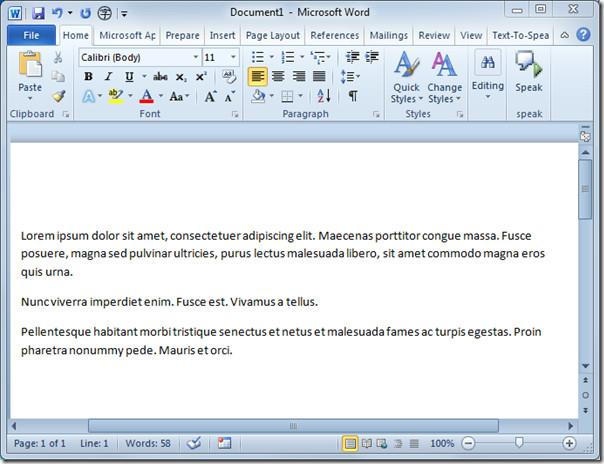
Sie können sich auch die zuvor überprüften Anleitungen zum Einbetten von Excel-Tabellen in Word 2010 und zum Importieren von Tabellen in Word 2010 ansehen .
Es wäre äußerst vorteilhaft, Ihr wichtiges Dokument vor externen Quellen zu schützen. Manchmal wird es beim Schreiben eines Dokuments dringend notwendig,
Einer der Vorteile von relationalen Datenbankmanagementsystemen wie Access 2010 besteht darin, Tabellen und Beziehungen mit Einschränkungen einfach einzurichten, um
In MS Access gibt die IIF-Funktion einen Wert zurück, wenn eine angegebene Bedingung als WAHR ausgewertet wird, oder einen anderen Wert, wenn sie als FALSCH ausgewertet wird. IIF-Funktion
Diagramme und Grafiken sind eine großartige Möglichkeit, Ihre Daten darzustellen. Microsoft Excel 2010 bietet fast alle Diagrammtypen und erleichtert das Zeichnen, sodass
Der Abstand ist beim Erstellen von Dokumenten sehr wichtig, da er das Aussehen und die Präsentation des Dokuments beeinflusst. Sie können den Abstand einfach vergrößern oder verkleinern
Microsoft Office Suite-Apps bietet eine einfachste Möglichkeit, Ribbon, Tabs und Quick Access-Symbolleiste anzupassen, aber was ist, wenn Sie eine neue Kopie von installieren müssen
Die Durchführung verschiedener Operationen in Access ist nicht so einfach, da RDBMS (Relational Database Management System) spezifische Syntax und Einschränkungen erfordert
Fast jedes Dokument enthält Informationen wie: Versteckter Text, Objektinformationen, persönliche Informationen (identifizierende Informationen: Name des Autors) und andere
Diagramme sind eine der wichtigsten Funktionen in Excel, aber manchmal müssen Sie sie anders verwenden. Wir werden versuchen, ein vergleichendes Histogramm zu erstellen
Normalerweise pflegen wir die Daten in mehreren Arbeitsblättern, um die Daten für jede Instanz zu überprüfen und einzeln anzuzeigen, aber es wäre toll, alle zusammenzuführen




![Einstellungen für Menüband und Symbolleiste für den Schnellzugriff exportieren/importieren [Office 2010] Einstellungen für Menüband und Symbolleiste für den Schnellzugriff exportieren/importieren [Office 2010]](https://tips.webtech360.com/resources8/r252/image-8447-0829093801831.jpg)



